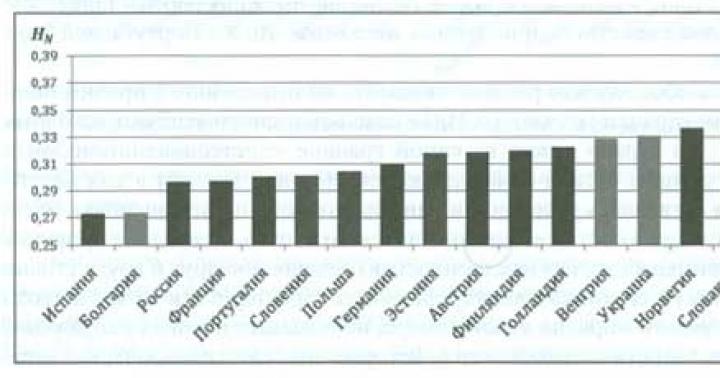| Планирование уроков и материалы к урокам | 6 классы | Планирование уроков на учебный год | Линейные алгоритмы
Урок 27
Линейные алгоритмы
Практическая работа №13
«PowerPoint. Часы»
Презентации по теме «Линейные алгоритмы»
 |
|
В алгоритмах команды записываются друг за другом в определенном порядке. Выполняются они не обязательно в записанной последовательности. В зависимости от порядка выполнения команд можно выделить три типа алгоритмов:
Линейные алгоритмы;
алгоритмы с ветвлениями;
алгоритмы с повторениями.
Линейные алгоритмы
Алгоритм, в котором команды выполняются в порядке их записи, то есть последовательно друг за другом, называется линейным.
Например, линейным является следующий алгоритм посадки дерева:
1) выкопать в земле ямку;
2) опустить в ямку саженец;
3) засыпать ямку с саженцем землей;
4) полить саженец водой.
С помощью блок - схемы данный алгоритм можно изобразить так:


Практическая работа №13
«PowerPoint. Часы»
Конечный результат презентации «PowerPoint. Часы»
Создаем презентацию «Часы»
1. Через пункт Программы главного меню запустите программу PowerPoint . Создайте новую презентацию, содержащую пустой слайд.
2. С помощью инструментов панели Рисование изобразите циферблат с двумя стрелками. Чтобы циферблат был симметричным, сначала изобразите в центре экрана пересекающиеся горизонтальную и вертикальную прямые - оси симметрии. Пытайтесь рисовать рационально - копируйте повторяющиеся фрагменты, при необходимости изменяйте их с помощью команд группы Повернуть/отразить .

3. Скопируйте слайд с часами и сделайте еще 4 копии этого слайда (всего 5 слайдов).
4. Внесите изменения в положение стрелок на слайдах, так чтобы на них последовательно отмечалось время: 12.00, 12.15, 12.30, 12.45 и 13.00.
5. Выполните команду [Показ слайдов - Смена слайдов] . В открывшемся окне в группе Продвижение (Смена слайда) отметьте флажком режим Автоматически после и установите время 1 сек (00:01) . Щелкните на кнопке Применить ко всем .
6. Запустите презентацию, нажав клавишу {F5} .
7. При наличии времени внесите в презентацию промежуточные слайды так, чтобы на них отмечалось время 12.05, 12.10 и т. д.
8.
Сохраните работу в собственной папке под именем Часы
.
Теперь мы умеем
Пользоваться инструментами рисования в программе для создания презентаций;
Копировать и редактировать слайды;
Создавать линейную презентацию из нескольких слайдов.
| Информатика и информационно-коммуникационные технологии | Планирование уроков и материалы к урокам | 6 классы | Планирование уроков на учебный год | Линейные алгоритмы
Урок 28
Линейные алгоритмы
Практическая работа №13
«PowerPoint. Часы»
Презентации по теме «Линейные алгоритмы»
Создаем презентацию «Часы»
1. Через пункт Программы главного меню запустите программу PowerPoint . Создайте новую презентацию, содержащую пустой слайд.
2. С помощью инструментов панели Рисование изобразите циферблат с двумя стрелками. Чтобы циферблат был симметричным, сначала изобразите в центре экрана пересекающиеся горизонтальную и вертикальную прямые - оси симметрии. Пытайтесь рисовать рационально - копируйте повторяющиеся фрагменты, при необходимости изменяйте их с помощью команд группы Повернуть/отразить .

3. Скопируйте слайд с часами и сделайте еще 4 копии этого слайда (всего 5 слайдов).
4. Внесите изменения в положение стрелок на слайдах, так чтобы на них последовательно отмечалось время: 12.00, 12.15, 12.30, 12.45 и 13.00.
5. Выполните команду [Показ слайдов - Смена слайдов] . В открывшемся окне в группе Продвижение (Смена слайда) отметьте флажком режим Автоматически после и установите время 1 сек (00:01) . Щелкните на кнопке Применить ко всем .
6. Запустите презентацию, нажав клавишу {F5} .
7. При наличии времени внесите в презентацию промежуточные слайды так, чтобы на них отмечалось время 12.05, 12.10 и т. д.
8.
Сохраните работу в собственной папке под именем Часы
.
Теперь мы умеем
Пользоваться инструментами рисования в программе для создания презентаций;
Копировать и редактировать слайды;
Создавать линейную презентацию из нескольких слайдов.
Брянская область
Севский район
МБОУ–Липницкая средняя общеобразовательная школа
Тема. Практическая работа. Графический редактор Power Point “Часы”.
Цель: 1. обучать создавать линейную презентацию из нескольких слайдов;
2. развивать умение копировать и редактировать слайды;
3. воспитывать интерес к предмету.
Ход урока.
Орг. момент.
Приветствие, проверка присутствующих.
Здравствуйте, ребята. Я рада вас всех видеть.
Сообщение темы урока.
Сегодня на уроке мы будем выполнять практическую работу в редакторе Power Point.
Анализ условия задачи.
Ребята, у вас у всех есть прибор для определения времени – это часы. Мы будем рисовать часы в Power Point и стрелки на часах будут показывать заданное время.
Скажите, как открыть графический редактор Power Point?
(Ответ: Пуск → Программы → Microsoft Office → Power Point.)
Объясните, как выбрать пустой слайд?
(Ответ: Формат → Размётка слайда → Пустой слайд.)
Итак, что дано в условии задачи?
(Ответ: Часы.)
Что будем делать?
(Ответ: Будем рисовать часы.)
Поиск решения задачи.
Из каких элементов состоят часы?
(Ответ: Корпус, циферблат, стрелки.)
Какую форму имеет корпус?
(Ответ: Форму круга.)
Какой вид имеет циферблат?
(Ответ: На круглом поле изображены цифры в виде палочек.)
Какую форму имеют стрелки?
(Ответ: Форму направленной линии.)
С помощью каких инструментов будем рисовать?
(Ответ: Овал, Shift + Овал = Круг, Линия, Стрелка, Прямоугольник, Автофигуры→Фигурные стрелки→Стрелка вверх/вниз.)
Где находятся эти инструменты?
(На панели инструментов Рисование.)
Как изобразить симметричный циферблат?
(Ответ: Сначала изобразить в центре экрана пересекающиеся горизонтальную и вертикальную прямые – оси симметрии.)
Найдите в данном рисунке повторяющиеся фрагменты. Перечислите их.)
(Ответ: Прямые – горизонтальная и вертикальная; деления, обозначающие время; ножки часов.)
Как рационально рисовать повторяющиеся фрагменты?
(Ответ: Нужно копировать повторяющиеся фрагменты.)
Действия каких команд помогут изменить их?
(Ответ: Команды группы повернуть / отразить.)
Как поступить, если вновь нарисованный объект перекрывает предыдущий?
(Ответ: Нужно выделить предыдущий объект, затем щёлкнуть по нему правой кнопкой мыши → Порядок → На передний план.
Ребята, нам нужно, чтобы наши часы показывали последовательно время: 12.00, 12.15, 12.30, 12.45 и 13.00. Скажите, потребуется ли нам на каждом новом слайде снова рисовать часы? Объясните, почему?
(Ответ: Нет, не потребуется. Мы можем скопировать 1 слайд с часами и сделать ещё 4 копии этого слайда – всего 5 слайдов.)
Ребята, есть несколько способов копирования слайдов.
1-й способ. Выделить копируемый слайд левой кнопкой мыши. Щёлкнуть по нему правой кнопкой мыши. Появляется каталог, в котором нужно выбрать Копировать , затем Вставить .
2-й способ. Щелчком левой кнопки мыши выделить копируемый слайд. Затем на Панели задач открыть пункт Правка , выбрать Копировать . Затем Правка→Вставить.
3-й способ. Выделяем копируемый слайд левой кнопкой мыши. На Панели задач находим значок , который означает Копировать. Активизируем его одним нажатием левой кнопки мыши. Рядом со значком Копировать находится значок Вставить . Также активизируем его нажатием левой кнопки мыши.
Наши часы будут показывать одинаковое время на всех 5 слайдах. Как отметить нужное время?
(Ответ: Внести изменения в положение стрелок на слайдах так, чтобы на них последовательно отмечалось время: 12.00, 12.15, 12.30, 12.45 и 13.00.
Сможем ли мы «завести» наши часы, чтобы они показывали время, не останавливаясь? Как это сделать?
(Ответ: На панели задач выбрать Показ слайдов → Смена слайдов . В открывшемся окне Смена слайда отметить флажком режим Автоматически после … )
Да, правильно. Установим время 1 секунда (00:01) и щёлкнем на кнопке Применить ко всем .
Какой клавишей запускаем презентацию?
(Ответ: F5.)
При наличии времени учащиеся вносят в презентацию промежуточные слайды так, чтобы на них отмечалось время 12.05, 12.10 и т.д.
Осуществление решения задачи.
Ученики садятся за компьютер и создают презентацию.
Ученик: «А могу я нарисовать стрелки часов не с помощью инструмента стрелка, а с помощью Автофигуры → Фигурные стрелки .»
Учитель: «Да, можно.»
Подведение итогов урока.
- Что мы сегодня делали на уроке?
(Ответ: Рисовали часы и отмечали на них заданное время.)
В каком графическом редакторе работали?
(Ответ: В графическом редакторе Power Point.)
Какую задачу решали?
(Ответ: Создавали презентацию с часами так, чтобы они показывали разное время.)
Что полезного узнали сегодня на уроке?
(Ответ: Учились копировать и редактировать слайды.)
Что будете применять на других уроках?
(Ответ: Полученные умения копирования и редактирования слайдов будем применять при создании других презентаций.)
Чему научились сегодня на уроке?
(Ответ: 1) пользоваться инструментами рисования в программе Power Point;
2) копировать и редактировать слайды; 3) создавать линейную презентацию из нескольких слайдов.)
Домашнее задание.
Уметь создавать линейную презентацию из нескольких слайдов.
Практическая работа: « Идущие часы»
1. Через пункт
Программы
главного меню запустите программу PowerPoint. Создайте новую презентацию, содержащую пустой слайд.
2. С помощью инструментов панели
Рисования
нарисуйте циферблат с двумя стрелками, чтобы циферблат был симметричен, сначала изобразите в центре экрана вертикальные и горизонтальные линии, проходящие через центр круга, они будут служить направляющими линиями и после окончания рисунка циферблата их необходимо удалить. Пытайтесь рисовать рационально- копируйте повторяющиеся фрагменты, при необходимости изменяйте их с помощью команд группы Повернуть/отразить. Нарисуйте стрелки. В результате должен получиться слайд.
3. Скопируйте слайд с часами и сделайте еще 4 копии этого слайда (всего 5 слайдов).
4. На каждом слайде поменяйте положение стрелок, так, чтобы на них последовательно отмечалось время: 12.00, 12.15, 12.30, 12.45, 13.00.
5. Выполните команду Настройка демонстрации- показ слайдов- автоматически.
6. На вкладке Переходы установите смена слайдов после 00:01 сек. Щелкните по кнопке Применить ко всем.
7. Запустите презентацию, нажав клавишу (F5).
8. При наличии времени внесите в презентацию промежуточные слайды так, чтобы на них отмечалось время 12.05, 12.10 и т.д.
9. Сохраните работу в собственной папке под именем ЧАСЫ.
По теме: методические разработки, презентации и конспекты
Практическая работа "Настройка анимации объектов слайда в прикладной среде MS PowerPoint 2007", 11 класс
Практическая работа к уроку информатики и ИКТ в 11 классе по теме "Настройка анимации объектов слайда в прикладной среде MS PowerPoint 2007". Практическая работа обучающего характера с подробным описа...
Создание управляющих кнопок в презентации, выполненной в прикладной программе MS PowerPoint 2007. Практическая работа
Практическая работа обучающего характера с подробным описанием действий, направленных на создание управляющих кнопок, вставки графических объектов. Для создания презентации используются графические об...
Создание анимированного изображения в среде прикладной программы MS PowerPoint 2007. Практическая работа к уроку информатики и ИКТ
Практическая работа обучающего характера с подробным описанием действий, направленных на создание слайда с графическими объектами и применения к ним эффектов анимации....